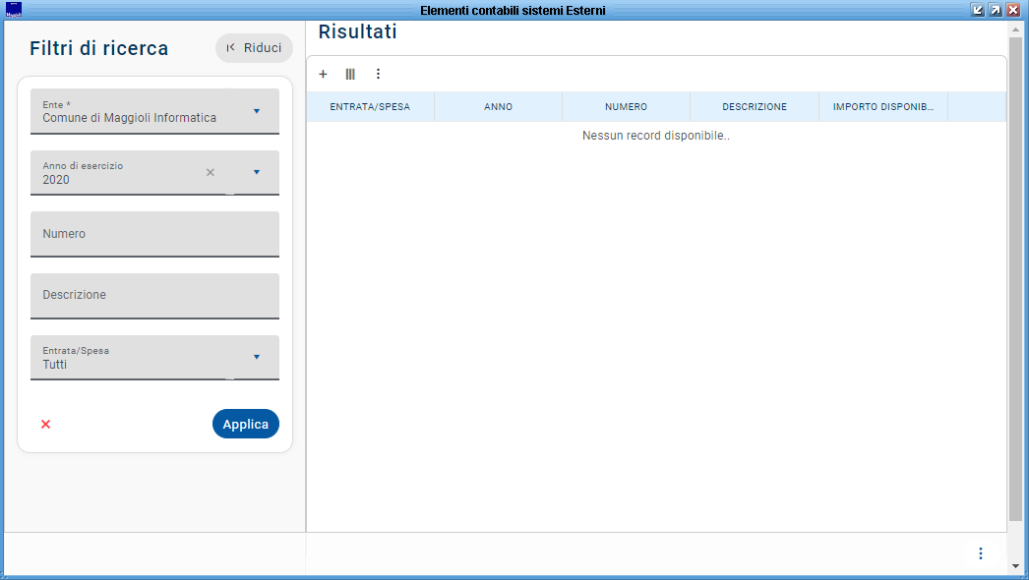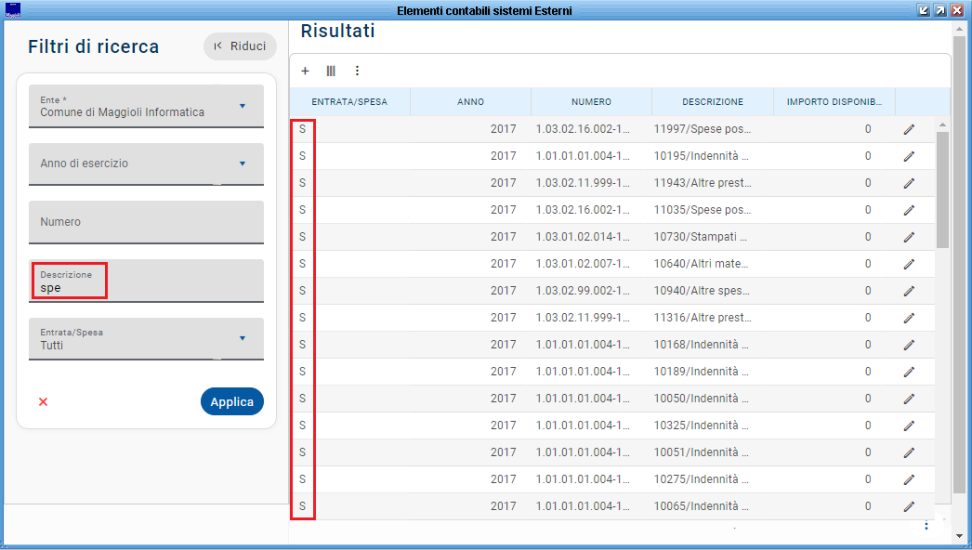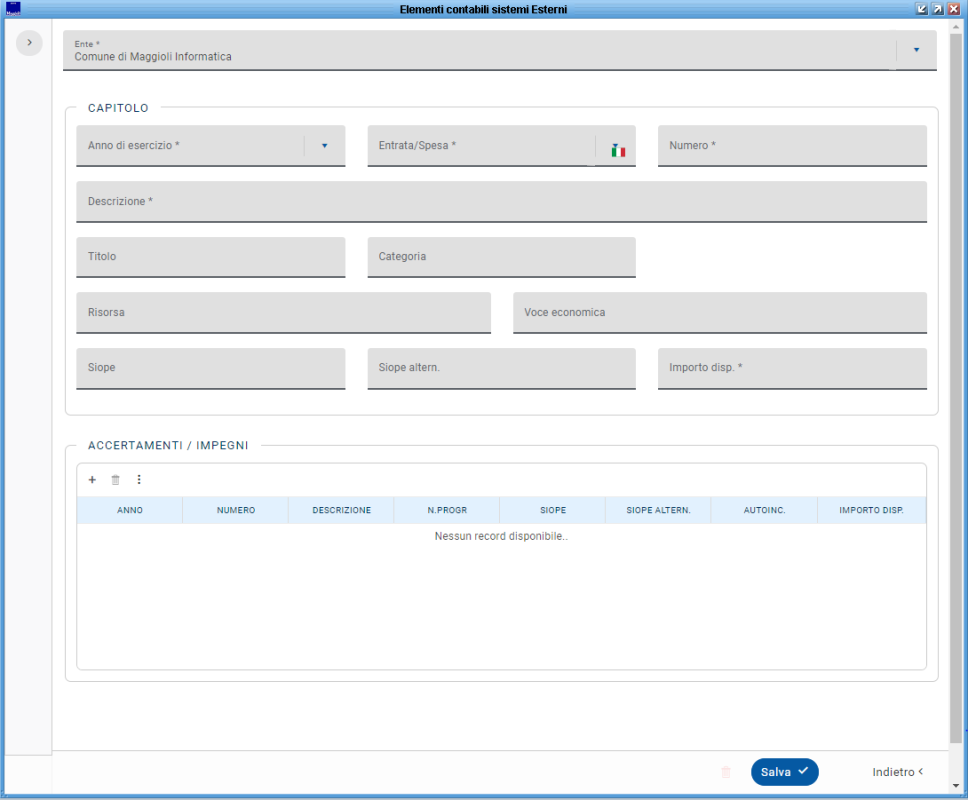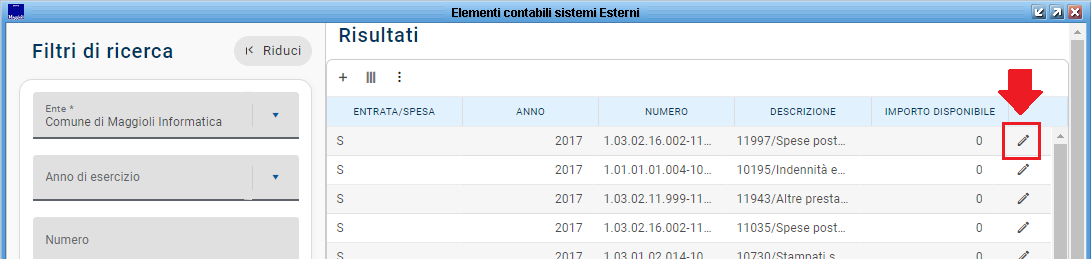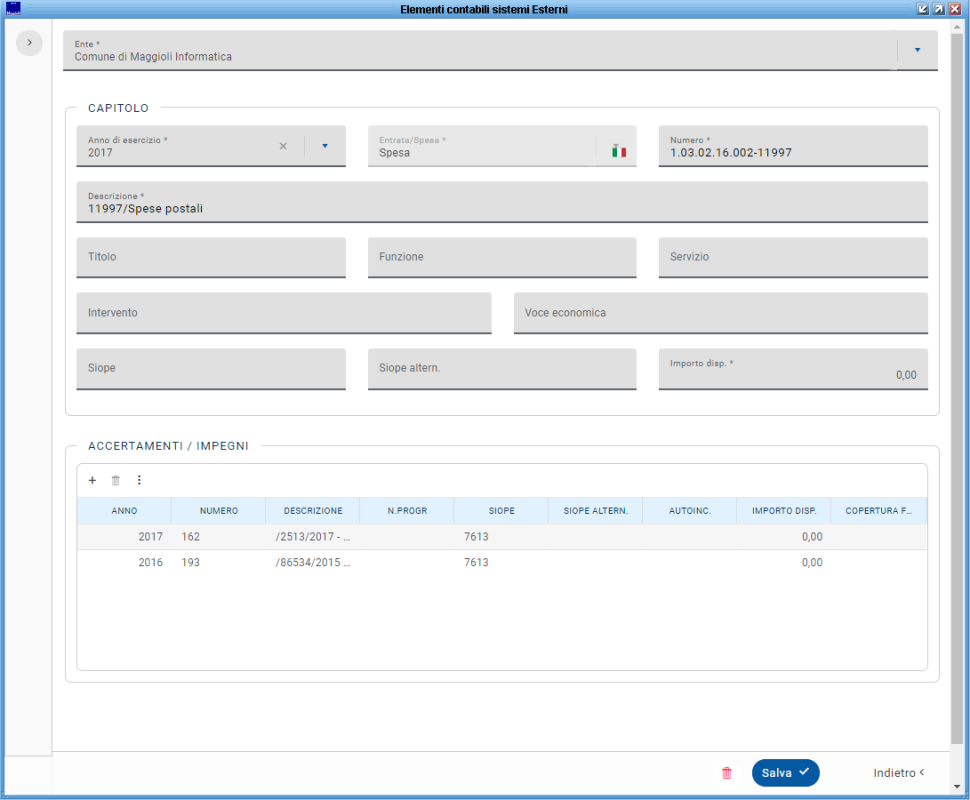Differenze tra le versioni di "Elementi Contabili Sistemi Esterni (New)"
imported>Giuseppe.difeliciantonio |
imported>Giuseppe.difeliciantonio |
||
| Riga 11: | Riga 11: | ||
<br> | <br> | ||
<br> | <br> | ||
[[Immagine: | [[Immagine:Elemcontab1.PNG|center|5000x580px|]] | ||
<br> | <br> | ||
<br> | <br> | ||
| Riga 24: | Riga 24: | ||
<br> | <br> | ||
<br> | <br> | ||
[[Immagine: | [[Immagine:Elemcontab2.PNG|center|5000x550px|]] | ||
<br> | <br> | ||
==Sezione per Gestione Capitoli== | ==Sezione per Gestione Capitoli== | ||
| Riga 32: | Riga 32: | ||
<br> | <br> | ||
<br> | <br> | ||
[[Immagine: | [[Immagine:Elemcontab3.PNG|center|4500x800px|]] | ||
<br> | <br> | ||
Nel capitolo bisogna specificare obbligatoriamente: | Nel capitolo bisogna specificare obbligatoriamente: | ||
| Riga 42: | Riga 42: | ||
====Gestione Dettagli Capitoli==== | ====Gestione Dettagli Capitoli==== | ||
Per modificare un Capitolo, dopo averlo selezionato fare clic sul pulsante [[Immagine:Matita_Layout.PNG|50x30px|baseline|]].<br> | Per modificare un Capitolo, dopo averlo selezionato fare clic sul pulsante [[Immagine:Matita_Layout.PNG|50x30px|baseline|]].<br> | ||
<br> | |||
<br> | |||
[[Immagine:Elemcontab4.PNG|center|1500x300px|]] | |||
<br> | |||
<br> | |||
Questa azione apre la maschera di gestione del Capitolo, in cui è possibile cancellarlo per intero o modificarlo nelle sue varie parti; relativamente agli '''''Impegni/Accertamenti''''' che lo costituiscono si agisce tramite i pulsanti presenti nella toolbar della relativa griglia, oppure selezionando una riga per modificarne a mano i vari dati: | Questa azione apre la maschera di gestione del Capitolo, in cui è possibile cancellarlo per intero o modificarlo nelle sue varie parti; relativamente agli '''''Impegni/Accertamenti''''' che lo costituiscono si agisce tramite i pulsanti presenti nella toolbar della relativa griglia, oppure selezionando una riga per modificarne a mano i vari dati: | ||
<br> | <br> | ||
<br> | <br> | ||
[[Immagine: | [[Immagine:Elemcontab5.PNG|center|3000x800px|]] | ||
<br> | <br> | ||
{{Vedi anche|testo=[[Settore_Personale|Torna al Menù Principale]]}} | {{Vedi anche|testo=[[Settore_Personale|Torna al Menù Principale]]}} | ||
Versione attuale delle 11:12, 5 ott 2020
| Ente | Gestione Personale | Retribuzioni | Stampe e statistiche | Contratti di lavoro | Metacurriculum | Strutture di base | Utilities | FAQ |
|---|
Retribuzioni -> Regole -> Elementi Contabili Sistemi Esterni
Elementi Contabili Sistemi Esterni
Per avere la gestione di questa funzione occorre come prima cosa impostare la Contabilizzazione verso Sistemi Esterni in Utilities > Personalizzazioni.
Fatto ciò con questa maschera è possibile definire Capitoli, Impegni e Accertamenti da utilizzare nella Contabilizzazione verso Sistemi Esterni.
Sezione di Ricerca
Nella parte sinistra della maschera abbiamo la sezione di ricerca, i filtri presenti a tal fine sono:
- Anno: Campo obbligatorio.
- Numero: Numero del Capitolo.
- Descrizione: Descrizione data ad un Capitolo.
- Tipo di Movimento: Possibili le scelte Entrata/Spesa/Tutti.
Premesso che l'anno di riferimento è un parametro obbligatorio e già sufficiente per avviare una ricerca, con gli altri campi è possibile restringere maggiormente il campo, ecco un esempio di ricerca con le iniziali della parola "Spesa":
Sezione per Gestione Capitoli
Inserimento Nuovi Capitoli - Estrazione Elenco Capitoli - Gestione Colonne Informative
Nella parte destra della maschera è possibile inserire nuovi Capitoli, fare un estrazione in Excel/PDF degli stessi e gestire le colonne informative che si vogliono visualizzare; queste azioni sono possibili tramite la toolbar sopra la griglia.
Per inserire un nuovo capitolo dopo aver premuto il pulsante , la maschera che si apre è la seguente:
Nel capitolo bisogna specificare obbligatoriamente:
- Anno di Esercizio.
- Numero (codice del capitolo).
- Descrizione.
- Importo disponibile (può anche essere settato a 0).
Gestione Dettagli Capitoli
Per modificare un Capitolo, dopo averlo selezionato fare clic sul pulsante .
Questa azione apre la maschera di gestione del Capitolo, in cui è possibile cancellarlo per intero o modificarlo nelle sue varie parti; relativamente agli Impegni/Accertamenti che lo costituiscono si agisce tramite i pulsanti presenti nella toolbar della relativa griglia, oppure selezionando una riga per modificarne a mano i vari dati: